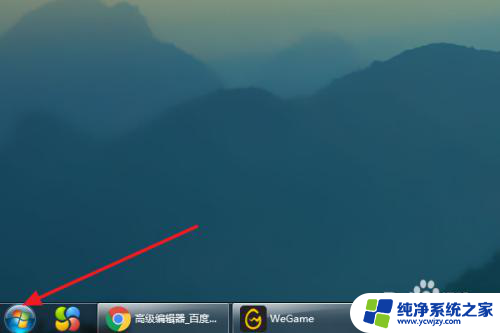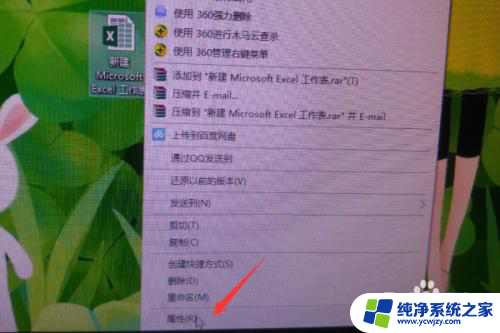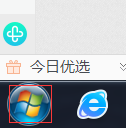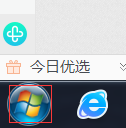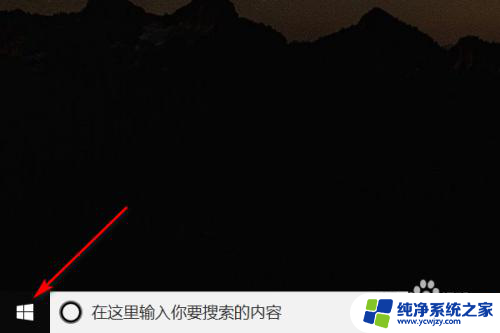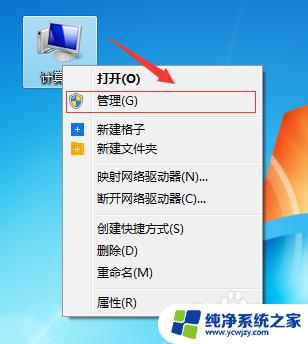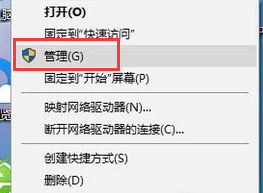怎样看excel是哪个版本 怎么查看自己电脑上装的Excel版本号
更新时间:2024-01-12 14:58:51作者:xiaoliu
Excel是一款广泛应用于办公和数据处理的电子表格软件,随着不断的升级和更新,不同版本的Excel功能和界面也有所差异,有时我们需要知道自己电脑上安装的Excel版本号,以便与他人进行文件的兼容性处理。怎样才能准确地查看自己电脑上安装的Excel版本号呢?接下来我们将介绍几种简单的方法,帮助大家轻松找到Excel版本号。
具体方法:
1.在电脑桌面,点击电脑左下方开始菜单。
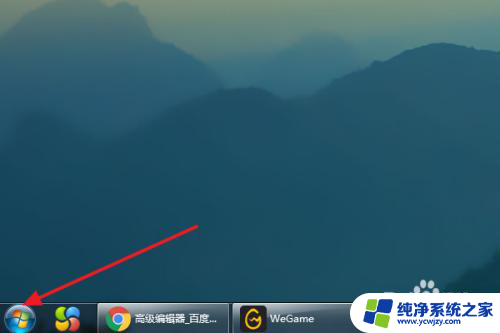
2.然后在搜索框中,输入Excel,点击搜索。
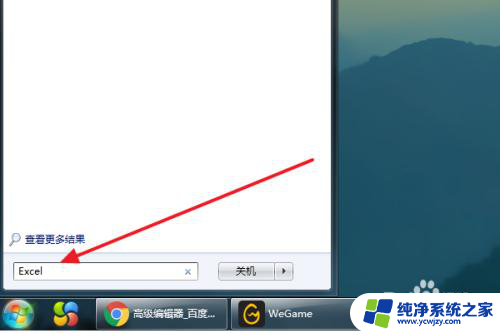
3.在搜索结果中,我们可以看到它大致的版本了。比如我的就是Excel 2013的版本。
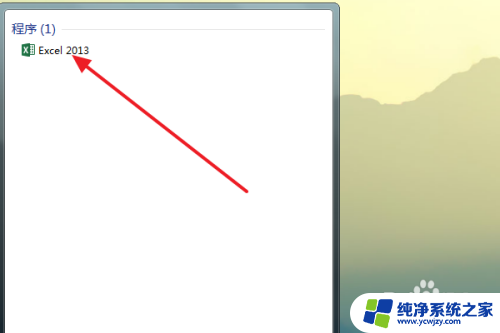
以上就是如何确定 Excel 的版本的全部内容,如果遇到相同情况的朋友们,请参照小编的方法来处理,希望能对大家有所帮助。